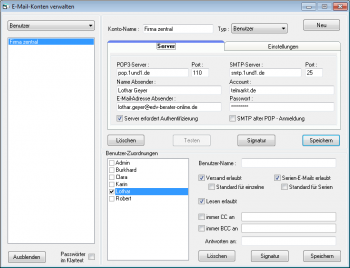Inhaltsverzeichnis
E-Mail-Konten verwalten
Einstellungen → E-Mail-Konten verwalten
Zum Empfangen und zum Versenden von E-Mails können mehrere Konten definiert werden. Die Definition der Konten und ihrer Eigenschaften nehmen Sie in dieser Maske vor. Ebenso geben Sie hier an, welche Benutzer auf welche E-Mail-Konten zugreifen können.
Anleitung:
Einrichten eines E-Mail-Kontos
Eine Übersicht über die Konfigurations-Möglichkeiten und Beispiele zu verschiedenen Einsatz-Szenarien finden Sie im Kapitel Internet und E-Mail.
 Wichtig!
Wichtig!
Alle Einstellungen, die Sie hier treffen können, wirken sich bei den betroffenen Benutzern erst dann aus, wenn  auf den jeweiligen Rechnern neu gestartet wurde. Beim Neustart werden alle zu diesem Zeitpunkt einem Benutzer zugeordneten Konten-Einstellungen geladen. Während das Programm läuft, werden lediglich Änderungen der vom Benutzer definierbaren Einstellungen mit sofortiger Wirkung aktiviert.
auf den jeweiligen Rechnern neu gestartet wurde. Beim Neustart werden alle zu diesem Zeitpunkt einem Benutzer zugeordneten Konten-Einstellungen geladen. Während das Programm läuft, werden lediglich Änderungen der vom Benutzer definierbaren Einstellungen mit sofortiger Wirkung aktiviert.
Liste der E-Mail-Konten
Links in der Maske sehen Sie eine Liste aller bereits definierten E-Mail-Konten, sortiert nach ihrem Namen. Sie können diese Liste über die Auswahlliste darüber auf die möglichen Konto-Typen einschränken.
Passwörter im Klartext
Bei jedem Start dieser Maske werden die Passwörter nur als eine Reihe von Sternchen angezeigt. Mit dieser Option können Sie die Anzeige so umschalten, dass die Passwörter lesbar sind.
Konto-Name
Jedes E-Mail-Konto muss einen frei wählbaren, aber eindeutigen Namen erhalten.
Konto-Typ
Über diese Auswahlliste können Sie für das Konto spezielle Funktionen festlegen.
| Typ | Funktion |
|---|---|
| Benutzer | verwenden Sie diesen Typ für normale Benutzerkonten, bei denen ein oder mehrere Benutzer das Konto zum Empfangen und Versenden von E-Mails verwendet. |
| Verteiler | Verteiler-Konten können nur von einem Benutzer gelesen und nicht zum Versand verwendet werden. Die eingegangenen E-Mails können nur dem E-Mail-Konto eines anderen Benutzers zugeordnet werden. |
Server-Parameter
Das POP3-Protokoll wird verwendet, um eingegangene E-Mails von Ihrem E-Mail-Server abzuholen. Mit dem SMTP-Protokoll werden Ihre zu versendenden E-Mails dem Server übergeben.
Server-Namen und Port-Nummern
Bei der Verwendung von SMTP/POP3 zum Empfangen und Versenden von E-Mails müssen die Namen der entsprechenden Server (bzw. deren IP-Adressen) sowie die verwendeten Port-Nummern eingetragen werden. Bei Verwendung eines Inhouse-Mail-Servers ist dessen Name als POP3- bzw. SMTP-Server einzutragen.
Sofern keine Port-Nummern eingetragen werden, werden standardmässig Port 25 (SMTP) bzw. Port 110 (POP3) verwendet.
Name Absender
Sie können hier - zusätzlich zur E-Mail-Adresse - den Namen des Absenders (z.B. Manfred Huber) angeben. Dieser Name wird - sofern vorhanden - von vielen E-Mail-Programmen anstelle der E-Mail-Adresse angezeigt.
Der Name des Absenders kann auch bei einem Benutzer (siehe Benutzer-Name unter Benutzer-Zuordnungen weiter unten) definiert werden. Wird dort kein Name angegeben, wird der hier definierte eingetragen. Ist weder hier für das E-Mail-Konto noch beim Benutzer ein Name angegeben, werden Vor- und Nachname des angemeldeten Benutzers verwendet.
Bei einem Konto mit der E-Mail-Adresse „
vertrieb@firma.de“ ist in diesem Feld „Vertrieb“ eingetragen. Für den Benutzer Manfred Huber ist „Manfred Huber“ eingetragen, für den Benutzer Helmut Meier ist dagegen kein Benutzer-Name angegeben. Versendet nun Manfred Huber eine E-Mail, wird als Absender „Manfred Huber <vertrieb@firma.de>“ übertragen. Versendet dagegen Helmut Meier eine E-Mail über dieses Konto, wird als Absender „Vertrieb <vertrieb@firma.de>“ übertragen.
 Hinweis:
Hinweis:
Beim Empfang von E-Mails versucht  ebenfalls, den Namen des Absenders auszuwerten. Ist eine E-Mail-Adresse bei mehreren Kontaktpersonen definiert, wird über diesen Namen versucht, den richtigen Absender zu ermitteln.
ebenfalls, den Namen des Absenders auszuwerten. Ist eine E-Mail-Adresse bei mehreren Kontaktpersonen definiert, wird über diesen Namen versucht, den richtigen Absender zu ermitteln.
E-Mail-Adresse Absender
Die E-Mail-Adresse des Absenders muss angegeben werden.
Account / Passwort
Hier geben Sie den Namen und das Passwort für den Account beim E-Mail-Server an. Diese Daten werden Ihnen von Ihrem E-Mail-Provider mitgeteilt, können meist aber auch geändert werden.
Server erfordert Authentifizierung
Im Normalfall wird diese Option notwendig sein, damit auf den Server-Account zugegriffen werden kann. Nur in seltenen Fällen wird es möglich sein, ohne Account und Passwort auf eingegangene E-Mails bei Ihrem Provider zuzugreifen.
SMTP after POP-Anmeldung
Aktivieren Sie die Option, falls der E-Mail-Server als erstes eine POP3-Anmeldung benötigt, bevor über SMTP E-Mails versendet werden können.
Einstellungen
In diesem Bereich definieren Sie Funktionen, wie E-Mails von  zu behandeln sind.
zu behandeln sind.
neue E-Mails komplett herunterladen
Diese Option ist standardmäßig aktiviert. Sie bewirkt, dass neue E-Mails sofort vom Server heruntergeladen werden. Sie können dann wesentlich schneller angezeigt werden.
Wenn Sie diese Option nicht aktivieren, wird eine E-Mail erst auf Anforderung des Benutzers vom Server abgeholt. Dies kann von Interesse sein, wenn Sie z.B. in einem Hotel sind und E-Mails mit umfangreichen Anhängen erst wieder in Ihrem Büro abholen wollen.
E-Mails auf dem Server belassen
Wurden E-Mails erfolgreich vom Server geladen, können sie dort im Allgemeinen gelöscht werden. Ob E-Mails nach dem Laden gelöscht werden, kann jeder Benutzer in seinen E-Mail-Einstellungen definieren.
Oft ist es jedoch aus organisatorischen Gründen (z.B. Datensicherung) notwendig, dass E-Mails auf dem Server verbleiben. Dazu können Sie diese Option aktivieren. Der Benutzer kann dann bei seinen Einstellungen keine Änderung mehr vornehmen.
löschen nach ___ Tagen
Wenn Sie die Option „E-Mails auf dem Server belassen“ aktiviert haben, können Sie über diese Option festlegen, dass E-Mails auf dem Server nach der eingegebenen Anzahl von Tagen gelöscht werden. (Dies erfolgt aber natürlich nur dann, wenn eine E-Mail erfolgreich von  geladen wurde.)
geladen wurde.)
Sie sollten die Anzahl der Tage nicht zu groß wählen, da dadurch die Prüfung auf neue E-Mails entsprechend länger dauert. Da E-Mails von  grundsätzlich auf dem Server nur gelöscht werden, wenn sie vorher geladen wurden, ist auch im Urlaub oder bei Krankheit kein Verlust von E-Mails zu befürchten. Außer Ihr Service-Provider löscht E-Mails, die älter als eine bestimmte Anzahl von Tagen sind.
grundsätzlich auf dem Server nur gelöscht werden, wenn sie vorher geladen wurden, ist auch im Urlaub oder bei Krankheit kein Verlust von E-Mails zu befürchten. Außer Ihr Service-Provider löscht E-Mails, die älter als eine bestimmte Anzahl von Tagen sind.
Versand als
Stellen Sie hier ein, ob E-Mails im Text-Format, als Html-E-Mails oder in beiden Formaten versendet werden sollen.
Sicherheit / Authentifizierung
Wenn Ihr Service-Provider besondere Sicherheitsvorkehrungen für das Anmelden am Server und die Übertragung der E-Mails vorschreibt, können Sie hier die notwendigen Einstellungen vornehmen. Die Angaben dazu liefert Ihnen Ihr Service-Provider.
für Umfrage-Protokolle / Umfrage-Infoversand
Diese Optionen sind nur verfügbar, wenn das CallCenter-Modul installiert ist. Damit können Sie definieren, ob das E-Mail-Konto zum Versand von Protokollen bzw. von Info-Material bei Umfragen verwendet werden kann.
Sollte Ihr CallCenter auch für externe Auftraggeber arbeiten, können Sie damit E-Mail-Konten definieren, über die Terminvereinbarungen (Protokolle) an Außendienst-Mitarbeiter oder Info-Material an angesprochene Interessenten versendet werden. Eine Zuordnung von Benutzern zu diesen Konten ist in diesem Fall nicht notwendig.
Testen
Über diese Schaltfläche können Sie testen, ob mit den angegebenen Parametern ein Zugriff auf den Account auf dem Server möglich ist. Dazu wird ein eigenes Fenster geöffnet, in dem die zwischen  und dem E-Mail-Server ausgetauschten Nachrichten angezeigt werden.
und dem E-Mail-Server ausgetauschten Nachrichten angezeigt werden.  versucht zunächst, sich bei dem angegebenen Account anzumelden, fordert dann Anzahl und Größe der auf dem Server vorhandenen E-Mails an und beendet die Verbindung.
versucht zunächst, sich bei dem angegebenen Account anzumelden, fordert dann Anzahl und Größe der auf dem Server vorhandenen E-Mails an und beendet die Verbindung.
Signatur (Konten-spezifisch)
 Über diese Schaltfläche öffnen Sie eine Maske, in der Sie Texte einer Konten-spezifischen Signatur eingeben können. Diese Signatur wird als Letztes an jede über dieses Konto versendete E-Mail angehängt.
Bei Html-E-Mails wird die Signatur direkt vor dem
Über diese Schaltfläche öffnen Sie eine Maske, in der Sie Texte einer Konten-spezifischen Signatur eingeben können. Diese Signatur wird als Letztes an jede über dieses Konto versendete E-Mail angehängt.
Bei Html-E-Mails wird die Signatur direkt vor dem </body>-Tag in den Html-Code eingefügt. Sie darf also keine Tags wie <body> oder <!DocType html> beinhalten.
Die Signatur kann für Text- und für Html-E-Mails getrennt definiert werden. Außerdem kann die Signatur in Form einer vCard angegeben werden. Ist eine vCard definiert, wird sie zusätzlich zu der anderen Signatur (Text oder Html) als Anhang übertragen. Die hier definierte vCard wird nur verwendet, wenn bei der Benutzer-Zuordnung keine Benutzer-spezifische vCard angegeben ist.
 Wichtig!
Wichtig! Signaturen werden NICHT bei Serien-E-Mails angehängt. Da Texte für Serien-E-Mails als Standard-E-Mails definiert werden müssen, können diese dadurch - vor allem bei Html-E-Mails - wesentlich flexibler gestaltet werden. Soll doch eine vCard-Datei bei einer Serien-E-Mail mit versendet werden, muss diese zuvor erstellt und beim Versand als Anhang abgegeben werden.
 Tipp:
Tipp:
Um den Inhalt einer vCard zu generieren, können Sie in der Adressverwaltung Ihre eigenen Daten erfassen und dann über die rechte Maustaste ein Popup-Menü öffnen, mit dem Sie eine vCard in der Zwischenablage erstellen oder auch direkt als Datei speichern können.
Benutzer-Zuordnungen
In diesem Bereich geben Sie an, welche Benutzer auf das E-Mail-Konto auf welche Art zugreifen können.
Liste der Benutzer
In der Liste werden alle Benutzer angezeigt. Benutzer, die bereits auf ein bestehendes Konto zugreifen können, sind mit einem Häkchen gekennzeichnet.
Benutzer-Name
Der hier angegebene Name wird zusammen mit der E-Mail-Adresse als Absender übertragen und von vielen E-Mail-Programmen beim Empfänger angezeigt. Dadurch kann bei gemeinsamer Nutzung z.B. der E-Mail-Adresse vertrieb@firma.de beim Empfänger der Name des Benutzers, der die E-Mail erstellt versandt hat, angezeigt werden.
Wenn Sie in dieses Feld nichts eintragen, wird der bei den Konto-Daten angegebene Absender-Name verwendet. Siehe weiter oben unter Server-Parameter, Name Absender.
Versand erlaubt
Soll der ausgewählte Benutzer über dieses Konto E-Mails versenden dürfen, müssen Sie diese Option aktivieren.
Standard für einzelne E-Mails
Diese Option kann nur für ein E-Mail-Konto eines Benutzers gesetzt werden. Das E-Mail-Konto wird dann in der Maske zum Versenden von E-Mails voreingestellt. Vom Benutzer kann aber natürlich beim Versand einer E-Mail jederzeit ein anderes Konto gewählt werden.
Serien-E-Mails erlaubt
Über diese Option ist es möglich, den Versand von umfangreichen Serien-E-Mails über spezielle E-Mail-Konten zu steuern.
Standard für Serien-E-Mails
Diese Option kann nur für ein E-Mail-Konto eines Benutzers gesetzt werden und ist nur aktiv, wenn das Konto für Serien-E-Mails genutzt werden darf. Das E-Mail-Konto wird dann in der Maske zum Versenden von Serien-E-Mails voreingestellt. Es kann aber natürlich jederzeit ein anderes Konto gewählt werden.
Serien-E-Mails über Server
Falls der Server-Modul von  eingesetzt wird, kann der Versand von Serien-E-Mails auf einem Server durchgeführt werden, unabhängig davon, ob ein Benutzer angemeldet ist oder nicht.
eingesetzt wird, kann der Versand von Serien-E-Mails auf einem Server durchgeführt werden, unabhängig davon, ob ein Benutzer angemeldet ist oder nicht.
Lesen erlaubt
Über diese Option steuern Sie, ob ein Benutzer die auf diesem Konto eingegangenen E-Mails laden und lesen darf.
 Hinweis:
Hinweis:
Die E-Mail-Konten, auf die ein Benutzer Zugriff hat, werden beim Start von  geladen. Wenn Sie einem Benutzer ein Konto neu zuordnen, muss dieser Benutzer
geladen. Wenn Sie einem Benutzer ein Konto neu zuordnen, muss dieser Benutzer  neu starten, um auf das Konto zugreifen zu können.
neu starten, um auf das Konto zugreifen zu können.
immer CC / BCC an
Hier können Sie angeben, dass E-Mails des Benutzers über das E-Mail-Konto immer als (sichtbare) CC-Kopie bzw. als (unsichtbare) BCC-Kopien an eine oder mehrere E-Mail-Adressen gesendet werden. Wollen Sie in einem der Felder mehrere E-Mail-Adressen angeben, müssen Sie diese mit Strichpunkten trennen.
Diese Angaben gelten nicht beim Versand von Serien-E-Mails.
Antworten an
Hier können Sie angeben, dass Antwort-E-Mails nicht an die Absender-Adresse, sondern an die hier angegebene Adresse geschickt werden sollen. Dadurch kann bei gemeinsamer Nutzung z.B. der E-Mail-Adresse vertrieb@firma.de eine Antwort an den entsprechenden Benutzer geschickt werden. Wird hier keine Adresse angegeben, werden Antworten an die Adresse des E-Mail-Kontos gesandt.
(Siehe dazu auch die Angabe eines Benutzer-Namens.)
Über ein Konto mit der E-Mail-Adresse „
vertrieb@firma.de“ können die Benutzer Manfred Huber und Helmut Meier E-Mails versenden. Versendet Manfred Huber eine E-Mail, erhält er eine Antwort-E-Mail direkt auf seinem Konto „<m.huber@firma.de>“. Versendet dagegen (über das selbe Konto) Helmut Meier eine E-Mail, erhält er eine Antwort-E-Mail auf seinem Konto „<h.meier@firma.de>“.
Signatur (Benutzer-spezifisch)
Über diese Schaltfläche öffnen Sie eine Maske (siehe weiter oben), in der Sie Texte für eine Benutzer-spezifischen Signatur eingeben können. Diese Signatur wird - sofern dies nicht beim Versenden einer E-Mail vom Benutzer (Absender) abgeschaltet wird - nach dem eigentlichen Text an jede von dem Benutzer über dieses Konto versendete E-Mail angehängt, jedoch vor einer Konten-spezifischen Signatur (siehe oben).
Ansonsten gelten die bei der Konten-spezifischen Signatur angegebenen Regeln.
Empfehlungen zur Konfiguration
Für den Versand einzelner E-Mails bleibt es Ihrem Geschmack überlassen, ob Sie SMTP oder Simple MAPI einsetzen wollen. Von der Geschwindigkeit her macht sich die Auswahl kaum bemerkbar.
Der Versand von Serien-E-Mails sollte immer über SMTP erfolgen. Diese Versandart ist wesentlich schneller als über Simple MAPI und erzeugt keine unnötigen Kopien der E-Mails in Ihrem E-Mail-Client.
Welches Protokoll Sie zum Lesen eingegangener E-Mails verwenden sollten, hängt von einigen Randbedingungen ab. Empfangen Sie z.B. unter Ihrer E-Mail-Adresse auch viele private E-Mails, empfiehlt es sich, alle E-Mails zunächst mit einem E-Mail-Client von Ihrem POP3-Konto abzuholen und dann über das MAPI-Protokoll die geschäftlichen E-Mails in die -Datenbank zu übernehmen. Ihre privaten E-Mails bleiben damit in Ihrem E-Mail-Client erhalten. Sie können allerdings auch den umgekehrten Weg gehen und zunächst mit  alle geschäftlichen E-Mails in Ihre Datenbank übernehmen und auf dem POP3-Server löschen und danach die restlichen (privaten) E-Mails mit Ihrem E-Mail-Client lesen. Dabei wird es allerdings manchmal vorkommen, dass in der Zwischenzeit eingegangene geschäftliche E-Mails in Ihrem E-Mail-Client auftauchen, die Sie dann manuell (über die Schaltfläche „Neueintrag“ in der Partner-Historie und Cut and Paste des Textes) in
alle geschäftlichen E-Mails in Ihre Datenbank übernehmen und auf dem POP3-Server löschen und danach die restlichen (privaten) E-Mails mit Ihrem E-Mail-Client lesen. Dabei wird es allerdings manchmal vorkommen, dass in der Zwischenzeit eingegangene geschäftliche E-Mails in Ihrem E-Mail-Client auftauchen, die Sie dann manuell (über die Schaltfläche „Neueintrag“ in der Partner-Historie und Cut and Paste des Textes) in  übernehmen müssen.
übernehmen müssen.